Si vous êtes familier d’iOS, vous savez que nous utilisons par défaut les applications Safari et Mail pour respectivement naviguer sur Internet et gérer sa messagerie électronique. Sur iOS, vous avez la possibilité d’installer d’autres logiciels pour réaliser ces opérations, tels que Firefox, Google Chrome, Opera pour la partie navigateur Web ou Gmail et Microsoft Outlook pour la messagerie, pour n’en citer que quelques-uns. Comme pour macOS, vous pouvez définir ces autres logiciels comme étant les logiciels par défaut depuis iOS 14.
Comment modifier ces réglages ?
Tout d’abord, vous devez télécharger ces logiciels depuis l’App Store et ensuite vous devez indiquer à iOS que vous souhaitez les définir comme logiciels par défaut. Pour cela, vous devez ouvrir l’app App Store et rechercher le navigateur Web ou l’app de messagerie souhaité. Ci-dessous, un exemple avec les logiciels Opera (navigateur Web) et Gmail (messagerie).
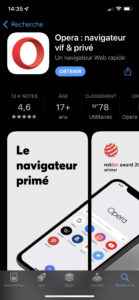
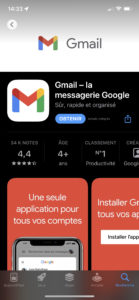
Une fois ces logiciels téléchargés, il ne reste plus qu’à indiquer à iOS que vous souhaitez en faire vos logiciels par défaut.
Choisir les logiciels par défaut
Ouvrez l’application Réglages et recherchez l’un des nouveaux logiciels de navigation Web ou de messagerie téléchargés. Pour cela, vous pouvez vous aider de la barre de recherche situé en haut de votre écran. Une fois l’application trouvée, sélectionnez-la pour ouvrir ses réglages de préférences. Ci-dessous, un exemple, avec l’application Chrome. Sur cette photo, nous avons simplement recherché Chrome depuis l’application Réglages puis touché le réglage App du navigateur par défaut.
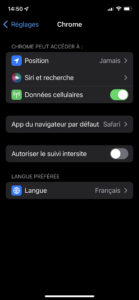
Il ne vous reste plus qu’à sélectionner le nouveau navigateur Web.
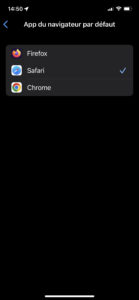
Répétez l’opération pour votre logiciel de messagerie et le tour est joué.
Ici nous recherchons l’application Outlook, et comme précédemment, nous touchons le réglage App d’e-mails par défaut.
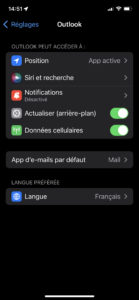
Définissez Outlook comme outil de messagerie par défaut et fermer l’application Réglages. N’oubliez pas de configurer le nouveau logiciel de messagerie avec les paramètres de votre compte (ils ne sont pas repris automatiquement des réglages de l’app Mail).
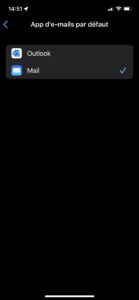
Dorénavant, lorsque vous recevrez un lien Web, par l’application Messages par exemple, vous ouvrirez l’app Chrome pour le consulter et si vous cliquez sur un lien permettant l’envoi d’un nouveau message à un contact, c’est Outlook et non plus Mail qui s’ouvrira.
Nous avons vu comment définir un nouveau navigateur Web ou une nouvelle app de messagerie par défaut. Si vous voulez en savoir plus, nous vous invitons à vous inscrire à la formation Support iOS, disponible en présentielle et à distance.



Les commentaires sont fermés.